Bình thường chúng ta sẽ thường in mã vạch trên web customs.gov.vn của Tổng cục Hải quan. Tuy nhiên, nhiều khi mang bị lỗi hoặc do tổng cục hải quan nâng cấp hệ thống làm cho bạn không thể in được mã vạch nhận hàng. Trường hợp này bạn có thể in mã vạch trên Ecus. Cùng tìm hiểu chi tiết cách in ngay dưới đây nhé!
Tờ khai hải quan điện tử (Customs declaration form)
Các bạn hiểu đơn giản thế này, để làm thủ tục thông quan 1 lô hàng qua biên giới, các doanh nghiệp phải thực hiện việc khai báo tờ khai hải quan, các số liệu và chứng từ được nhập vào phần mềm khai báo hải quan điện tử ECUS, sau đó được truyền đến cơ quan hải quan thông qua môi trường internet, hải quan tiếp nhận và xử lý số liệu như kiểm tra, cấp số, phân luồng thông qua hệ thống tự động điện tử, sau đó bạn sẽ in mã vạch trên Ecus ra để là thủ tục thông quan tại chi cục.

Tờ khai hải quan là 1 form được thiết kế sẵn theo quy định của pháp luật hải quan, trong đó người khai hải quan phải khai báo đầy đủ các thông tin theo hướng dẫn tại Phụ lục I Ban hành kèm Thông tư số 39/2018/TT-BTC ngày 20/4/2018 Thay thế Phụ lục II Thông tư số 38/2015/TT-BTC.
>>> Xem thêm: Phần mềm kiểm tra mã vạch sản phẩm
Tên tiếng Anh của tờ khai hải quan: Tờ khai hải quan xuất khẩu (Export Customs Declaration ), tờ khai hải quan nhập khẩu (Import Customs Declaration)
Cách in mã vạch trên Ecus tờ khai hải quan
Theo công văn 8155/TCHQ-VNACCS thì doanh nghiệp khai hải quan bình thường. Sau khi khai báo hải quan thành công, doanh nghiệp khai bổ dung danh sách container bằng cách sử dụng chức năng “Khai báo container” . Như vậy khi in mã vạch trên Ecus sẽ giúp cho hàng hóa qua khu vực giám sát nhanh chóng hơn, thuận tiện cho doanh nghiệp và hải quan.
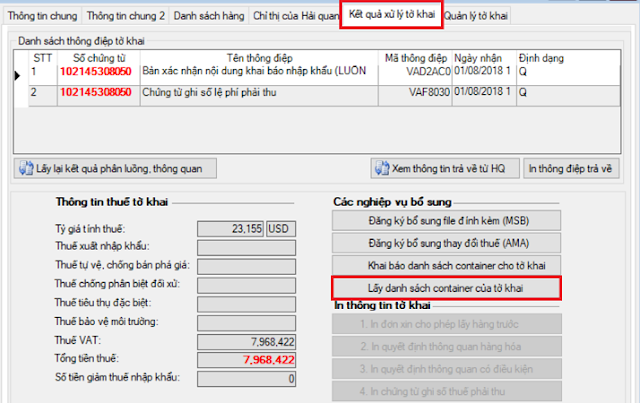
Các bước thực hiện:
- Đăng nhập vào phần mềm ECUS5
- Mở tờ khai Hải quan cần lấy mã vạch
- Chọn Tab kết quả xử lý tờ khai ( tab 5)
- Chọn lấy danh sách Container của tờ khai.
- Chọn ghi/ ok
- Chọn lấy thông tin/ nhập mã PIN của Token Chữ ký số/ Đăng nhập/ Yes.
- Chọn XNKB/ đóng/ XNKB/ đóng.
- In TK ( xuất ra file Excell)
- Done.
>>> Xem thêm: Cách kiểm tra sản phẩm online
Khi tờ khai hải quan thông quan hoặc được hải quan đồng ý cho giải phóng hàng bạn mới in được mã vạch. Hi vọng với những thông tin mà chúng tôi chia sẻ trên đây các bạn sẽ biết được cách in mã vạch trên Ecus. Chúc các bạn thành công!
